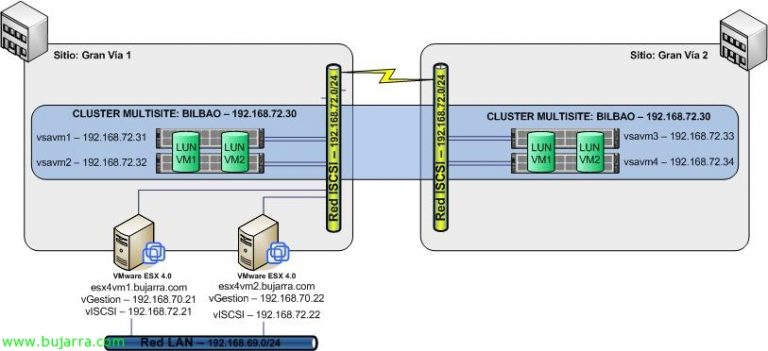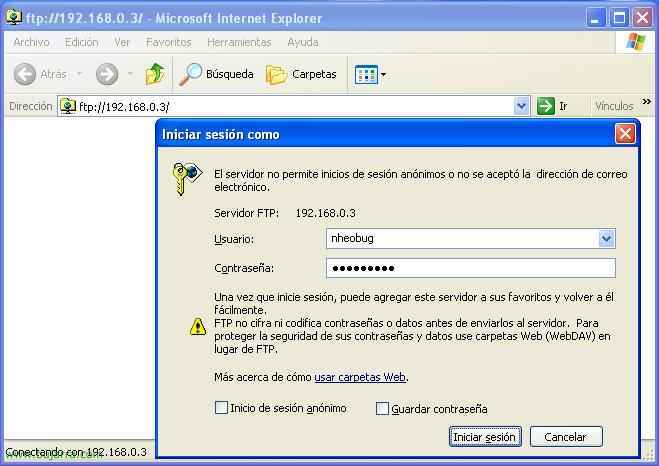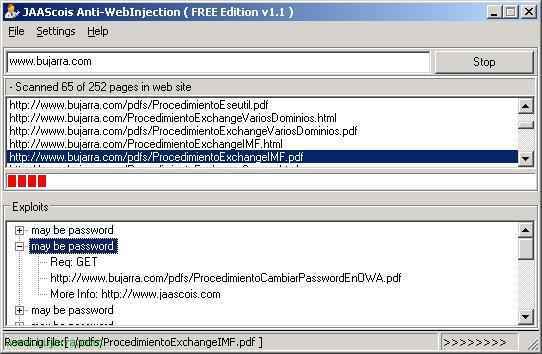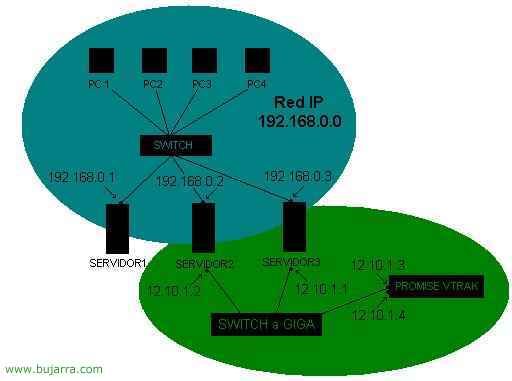
Configuration d’iSCSI sous Microsoft Windows
iSCSI est quelque chose comme :P, c'est avoir un serveur de disques (disques SCSI, SATA ou IDE avec les types de RAID que nous voulons configurer), on connecte ce serveur de disques au réseau et on trompe notre autre serveur Windows pour qu'il accède à ces disques comme s'ils étaient physiquement connectés, ceci est un graphique de l'exemple qui sera présenté dans le document:

Un réseau normal avec la plage IP 192.168.0.x, à deux serveurs on ajoute deux cartes réseau (soit gigabit ou sinon deux cartes réseau iSCSI, qui sont plus chères) nouvelles et on leur assigne les IP 12.10.1.1 et 12.10.1.2 respectivement. On les connecte à un SWITCH en gigabit. Le VTRAK est également connecté à ce LAN et aux deux connecteurs réseau, on leur assigne deux autres IP de la plage 12.10.1.x. Con esto lo que quiero conseguir es que el SERVIDOR3 tenga el/los RAIDs del VTRAK como si fuesen sus discos propios y el SERVIDOR2 gestione todas las configuraciones y eventos del VTRAK.

Instalamos WEBPAM en SERVIDOR2, seleccionamos la forma de acceso, o bien por http o por https.
Abrimos I.E y ponemos la IP del Pc donde hemos instalado el WebPam
HTTP://12.10.1.2:8080/promise
https://12.10.1.2:8443/promise
por defecto :
utilisateur : administrator
contraseña : mot de passe

Para añadir el Promise Vtrak
vamos a Administration tools – Subsystem Management – Add subsystem

Metemos la IP del Dispositivo y pulsamos en Submit

Una vez agregado el dispositivo, pulsamos sobre el en la parte izquierda.

La vista de nuestro Vtrak

Lo primero que haremos será configurar los nodos ISCSI.
Vamos a ISCSI Node Information

Para modificar los datos pulsamos sobre iSCSI Node , ponemos un nombre y especificamos si queremos CHAP autentificación (si lo ponemos aqui, también habrá que ponerlo en ISCSI Initiator)

En iSCSI Port Information ponemos las IPs de los puertos ISCSI

En iSCSI Chap especificaremos la contraseña CHAP

En iSCSI Ping podremos hacer ping a un PC para saber si los puertos funcionan bien.

Una vez configurados los puertos ISCSI, podremos crear los distintos RAIDs con los discos fisicos.
Los discos Fisicos insertados en el Vtrak los podremos ver en Physical Device View.
Los RAID los crearemos en Logical Device View, seleccionando el tipo de RAID y los discos que formaran parte de cada RAID.
Después de configurar el Vtrak , habrá que configurar la conexión con el servidor. Existen dos formas de configurar esta conexión, una será utilizando una tarjeta ISCSI, y la otra utilizando una tarjeta Ethernet con el Software Microsoft ISCSI Initiator.
Si la conexión la realizamos utilizando una tarjeta ISCSI, le pondremos una IP y especificaremos la IP del Vtrak.

Si lo hacemos con una tarjeta Ethernet, necesitaremos instalar el software Microsoft ISCSI Initiator. Este software se descarga desde Microsoft de forma gratuita.
Una vez descargado el software lo ejecutaremos.

Seleccionamos el lugar de instalación.

Aceptamos el contrato.

Realizamos la instalación completa.
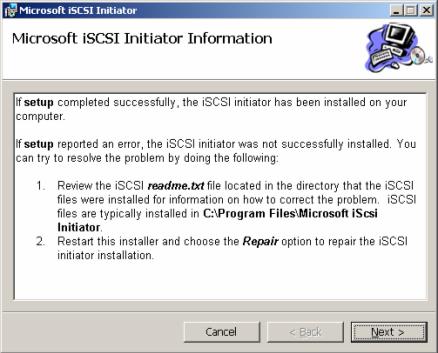
Pulsamos Next para finalizar la instalación.

Finalizada la instalación, iremos a Panel de Control – ISCSI Initiator.

Pulsar Add y poner la IP de uno de los puertos iscsi del dispositivo de discos.

Pulsar en Log On y poner autentificación si la hemos especificado en el dispositivo de discos.
Una vez conectado. Si vamos al Administrador de Discos de Windows, aparecerán las nuevas unidades que tendremos que particionar y formatear.